
Satura rādītājs:
- Autors John Day [email protected].
- Public 2024-01-30 10:57.
- Pēdējoreiz modificēts 2025-01-23 14:59.
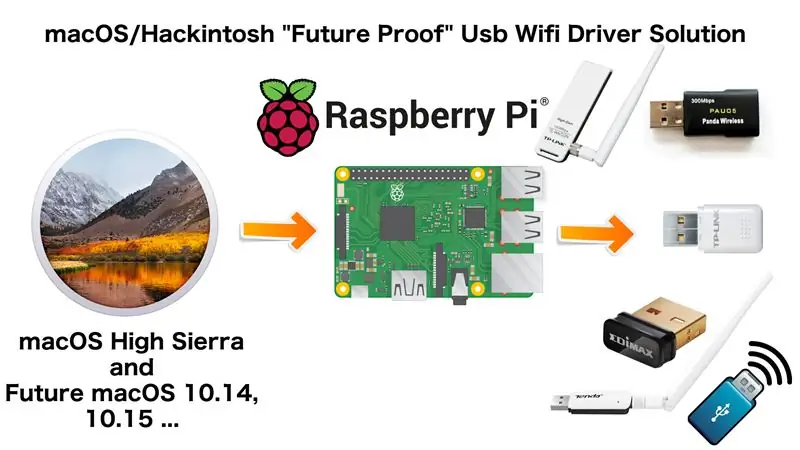
Viena no nomāktākajām jaunāko MacOS/Hackintosh problēmām ir USB wifi draivera pieejamība.
Man ir 3 wifi usb, un neviens no tiem nedarbojas ar jaunāko MacOS High Sierra 10.13
Mans jaunākais USB wifi ir panda bezvadu, tomēr draiveru atbalsts operētājsistēmai macOS High Sierra 10.13 joprojām ir "drīzumā" viņu vietnē, kas iepriekš strādāja operētājsistēmā macOS Sierra 10.12 ar draivera atbalstu.
Šodien es atklāju nākotnes pierādījumu risinājumu, izmantojot savu neizmantoto veco aveņu pi 1, kur tagad es pat varu izmantot savus divus vecos usb wifi un garantēju, ka tas darbosies ar nākotnes MacOS 10.14, 10.15 un tā tālāk.
1. darbība. Prasības

1. MacOS vai Hackintosh dators
2. Aveņu Pi
3. SD karte 4 GB vai vairāk
4. Lan kabelis
5. USB Wifi (piezīme: ja izmantojat aveņu pi 3 vai aveņu pi nulli, jums tas nav vajadzīgs)
6. Barošanas avots tikai Raspberry Pi 3
2. darbība. Raspbian instalēšana SD kartē
Lejupielādējiet attēlu
www.raspberrypi.org/downloads/raspbian/
Izvēlieties "RASPBIAN STRETCH LITE"
Izsaiņojiet arhīvu
Šie ZIP rīki atbalsta ZIP64:
* 7-Zip (Windows)->
* Unarchiver (Mac) ->
* Unzip (Linux) ->
Attēla ierakstīšana SD kartē
Etcher ir grafisks SD karšu rakstīšanas rīks, kas darbojas operētājsistēmās Mac OS, Linux un Windows, un ir vienkāršākais risinājums lielākajai daļai lietotāju. Etcher atbalsta arī attēlu rakstīšanu tieši no zip faila bez nepieciešamības izjaukt. Lai rakstītu attēlu, izmantojot Etcher:
1. Lejupielādējiet Etcher un instalējiet to. Pievienojiet SD karšu lasītāju ar iekšpusē esošo SD karti.
2. Atveriet Etcher un no cietā diska atlasiet Raspberry Pi.img vai.zip failu, kuru vēlaties ierakstīt SD kartē.
3. Izvēlieties SD karti, kurā vēlaties ierakstīt attēlu.
4. Pārskatiet savas izvēles un noklikšķiniet uz "Flash!" lai sāktu ierakstīt datus SD kartē.
3. darbība: konfigurēšana
Zemāk esošā saite ir pilnīgs ceļvedis aveņu pi konfigurēšanai
pimylifeup.com/raspberry-pi-wifi-bridge/
4. darbība. Skatiet to darbībā

Jūs varat pārbaudīt manu video, lai redzētu to darbībā
Ieteicams:
Izmēriet attālumu ar ultraskaņas sensoru HC-SRF04 (jaunākais 2020. gads): 3 soļi

Izmēriet attālumu ar ultraskaņas sensoru HC-SRF04 (jaunākais 2020. gads): Kas ir ultraskaņas sensors (attālums)? Ultraskaņa (sonārs) ar augsta līmeņa viļņiem, kurus cilvēki nevar dzirdēt. Tomēr mēs varam redzēt ultraskaņas viļņu klātbūtni visur dabā. Dzīvniekiem, piemēram, sikspārņiem, delfīniem … izmantojiet ultraskaņas viļņus, lai
Izmantojot LM3915 logaritmisko punktu/joslu displeja draivera IC: 7 soļi

LM3915 logaritmisko punktu/joslu displeja draivera IC izmantošana: LM3915 piedāvā vienkāršu veidu, kā parādīt logaritmisko sprieguma līmeni, izmantojot vienu vai vairākas desmit gaismas diodes ar minimālu satraukumu. Ja vēlaties izgatavot VU skaitītāju, jums jāizmanto LM3916, ko mēs aptversim šī testa pēdējā daļā
Atpakaļ uz nākotnes pulksteni: 8 soļi (ar attēliem)

Atpakaļ uz nākotnes pulksteni: Šis projekts iesāka dzīvi kā mana dēla modinātājs. Es padarīju to līdzīgu laika shēmai no Atpakaļ uz nākotni. Displejā var parādīt laiku dažādos formātos, tostarp, protams, no filmām. To var konfigurēt, izmantojot pogas
Tīmekļa draivera IO apmācība, izmantojot tiešsaistes vietni un darba piemērus: 8 soļi

Tīmekļa draivera IO apmācība, izmantojot tiešsaistes vietni un darba piemērus: Tīmekļa draivera IO apmācība, izmantojot tiešsaistes vietni un darba piemērus Pēdējais atjauninājums: 26.07.2015. (Bieži pārbaudiet, kad atjauninu šīs instrukcijas ar sīkāku informāciju un piemēriem). man tika uzdots interesants izaicinājums. Man vajadzēja
Nākotnes Aka sienas USB lādētāja kontaktligzdas: 7 soļi (ar attēliem)

Nākotnes kontaktligzdas Aka sienas USB lādētājs: jūsu iPhone ir miris, un kāds ir aizskrējis ar jūsu iPod sienas lādētāju, ja tikai tas, kur nākotne un visas kontaktligzdas bija USB! Šī pamācība parādīs, kā pārveidot standarta kontaktligzdu par iekšējo USB lādētāju. Es
